
Pas disa muajsh pritjeje, thashethemesh dhe lëshimi të versioneve për Insajderët, në tetor 2021, Microsoft lëshoi sistemin e tij të ri operativ për të gjithë përdoruesit. Windows 11 vjen si pasardhës i Windows 10 të suksesshëm dhe me ndryshime shumë të dukshme, veçanërisht në ndërfaqen e tij grafike. Problemet e pajtueshmërisë që u diskutuan aq shumë në fillim arritën të anashkaloheshin, kështu që në këtë moment ka shumë të ngjarë që këtë version ta keni në kompjuterin tuaj. Në këtë kuptim, ne duam t'ju mësojmë se si të shkarkoni një ISO të Windows 11 dhe ta instaloni atë.
Ky proces është mjaft i thjeshtë, megjithatë, është e nevojshme të përgatiteni dhe të merrni parasysh disa konsiderata të mëparshme për të shmangur shqetësimet gjatë instalimit ose para fillimit.
Çfarë duhet të marr parasysh përpara se të shkarkoj ISO-në e Windows 11 dhe ta instaloj atë?
Megjithëse me kalimin e viteve, Microsoft i ka bërë proceset e instalimit gjithnjë e më miqësore, është e nevojshme që të kemi gjithçka që na nevojitet në dorë, në mënyrë që gjithçka të jetë e thjeshtë dhe e sigurt. Përgatitja me të gjitha mjetet dhe konsideratat e nevojshme për të instaluar sistemin operativ do të sigurojë një shkallë të lartë suksesi dhe do të reduktojë komplikimet në mes të detyrës.
Në këtë kuptim, gjëja e parë që duhet të keni në dorë për të punuar se si të shkarkoni një ISO të Windows 11 dhe ta instaloni atë është një memorie USB prej 8 GB ose më shumë. Duke marrë parasysh që imazhi i sistemit operativ peshon rreth 4.9 GB, kur nuk kompresohet në median e instalimit, ai do të arrijë 8 GB. Nëse përdorni memorie me kapacitet të pamjaftueshëm, sistemi do të lëshojë një njoftim se është shumë e vogël për të shtuar ISO-në e Windows.
Nga ana tjetër, duhet të verifikoni që, në fakt, kompjuteri ku planifikoni të instaloni sistemin operativ plotëson kërkesat e rekomanduara për ta ekzekutuar atë. Është e rëndësishme të mos tërhiqemi nga kërkesat minimale, pasi këto i referohen mundësisë së funksionimit të sistemit, pa garantuar një përvojë të mirë. Në këtë lidhje ju mund të shihni se çfarë rekomandon kompania.
Si të shkarkoni një ISO të Windows 11 dhe ta instaloni atë?
Nëse përmbushni atë që detajuam më lart, atëherë jeni gati të filloni procesin e shkarkimit të një ISO të Windows 11 dhe instalimit të tij. Gjëja e parë që duhet të bëjmë është ndiqni këtë lidhje për të shkuar direkt në zonën e faqes së Microsoft ku na ofrojnë mënyra të ndryshme për të sjellë sistemin operativ në kompjuterin tonë. Në këtë kuptim, do të gjeni 3 opsione: përdorni magjistarin e instalimit, krijoni një media instalimi dhe shkarkoni një imazh ISO.
Në këtë pikë ne jemi të interesuar të shkarkojmë imazhin ISO. Duhet të theksohet se ISO nuk është gjë tjetër veçse një format kompresimi që lejon të gjenerohet një kopje e saktë e një mediumi optik. Me fjalë të tjera, ideja e këtij lloji skedari ishte fillimisht të kopjonte përmbajtjen e disqeve të ekzekutueshme, megjithatë, ato u bënë gjithashtu një mënyrë e shkëlqyer për të shpërndarë softuer të tillë si sistemet operative. Ky lloj skedari mund të hapet nga kompjuteri, me mundësinë e "montimit" sikur të ishte një disk drive.
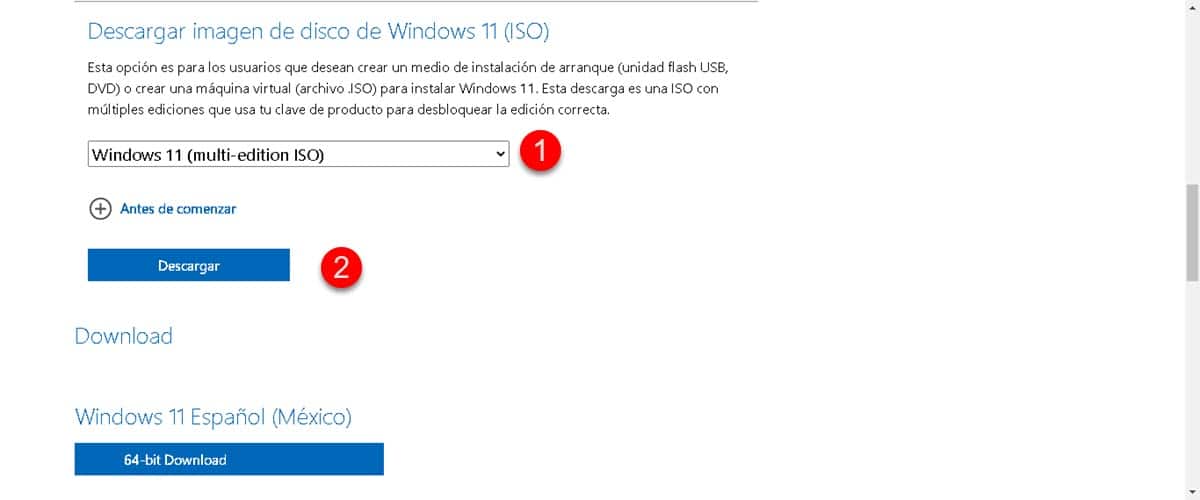
Nën seksionin për të shkarkuar imazhin ISO, do të shihni një meny rënëse ku do të zgjedhim versionin e sistemit. Sidoqoftë, vlen të përmendet se shfaqet vetëm një "Windows 11 Multi Edition ISO", kur e zgjidhni atë, më poshtë do të shfaqet një menu e re që ju të zgjidhni gjuhën e produktit.
Më pas, do të shfaqet butoni i shkarkimit dhe kur të klikoni mbi të, do të shfaqet skedari për të zgjedhur se ku dëshironi ta ruani. Imazhi ISO i Windows 11 quhet "Win11_22H2_Spanish_Mexico_x64v1.iso" ose shteti që keni zgjedhur në gjuhën. Për më tepër, duhet të mbani mend se skedari peshon 4.9 GB. Kjo është e rëndësishme, pasi nëse zbarkojmë në faqe false, mund të vërejmë se po shkarkojmë skedarin e gabuar kur krahasojmë peshën e tij.
Krijoni median e instalimit
Tani që kemi shkarkuar imazhin ISO, duhet ta vendosim atë në një media instalimi USB. Në këtë kuptim, ne do të duhet të krijojmë një njësi bootable, domethënë një që sistemi mund ta njohë si një medium nga i cili do të niset.. Për ta bërë këtë, ne kemi dy opsione, një vendas dhe një të palës së tretë.
Mjet i krijimit të medias
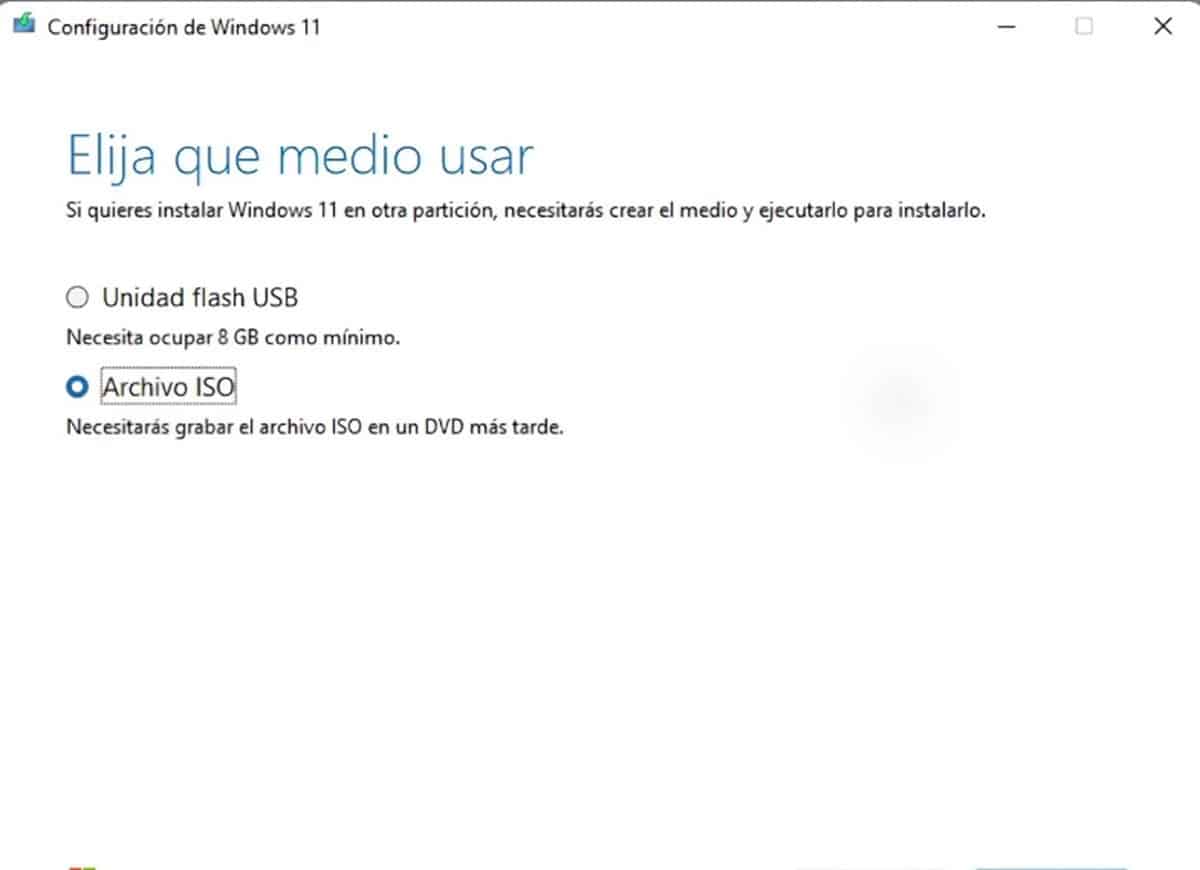
Ky është opsioni origjinal për të krijuar një media bootable me një USB dhe imazhin ISO të Windows 11 që sapo shkarkuam.. Përdorimi i tij është shumë i thjeshtë dhe nëse ju duhet vetëm të instaloni këtë sistem operativ, atëherë ai do të jetë alternativa më e mirë. shkarkojeni atë nga kjo lidhje dhe kur e ekzekutoni atë, termat dhe kushtet do të shfaqen fillimisht, pranoni ato.
Pastaj, do të ofrojë dy opsione: Flash Drive dhe ISO File. E para do të shkarkojë dhe shtojë Windows 11 direkt në një USB, megjithatë kjo e fundit funksionon për ata që tashmë kanë imazhin ISO, si në këtë rast. Lidheni flash drive-in, zgjidhni atë nga lista dhe më pas shfletoni te imazhi ISO për të gjeneruar median e instalimit. Pas disa minutash do të mund të nisni çdo kompjuter nga njësia në fjalë për të instaluar Windows 11.
Rufus

Në rast se krijimi i mediave të instalimit është një detyrë e përsëritur për ju, atëherë është më mirë të pushtoni Rufus. Ky aplikacion ka gjithashtu opsione të veçanta për të instaluar Windows 11, si kapërcimi i kontrolleve të kërkesave. Për më tepër, do të keni mundësinë të krijoni media për sisteme të tjera operative, veçanërisht shpërndarjet Linux.
Përdorimi i Rufus është shumë i lehtë dhe kërkon 3 hapa shumë të thjeshtë:
- Lidhe USB-në.
- Ekzekutoni Rufusin.
- Zgjidhni flash drive.
- Zgjidhni imazhin ISO.
- Drejtoni procesin.
Pas disa minutash instalimi do të përfundojë dhe mund të përdorni median e lëvizshme për të instaluar Windows 11 kudo që dëshironi.